PowerDirectorで動画を保存する方法
PowerDirectorで動画編集を始めたばかりの方の中には、「編集していた動画をどう保存したらいいのかわからない」「ソフトを閉じたけど、保存できているのか不安」と悩むことがあるかもしれません。今回の記事では、PowerDirectorで動画を保存する方法、書き出し・出力する方法を紹介していきます。動画の保存方法は誰であっても必要な作業なので、ここで手順を覚えておきましょう。
PowerDirectorで動画を保存するには?
PowerDirectorでの動画保存は、作業データである「プロジェクト」を保存することと、編集が完成動画を書き出し、出力する二つの場合があります。これからはこの2つのやり方を詳しく紹介します。
保存方法1:プロジェクトファイルで保存
プロジェクトファイルでは、編集途中のデータをそのまま保存できるのが特徴です。動画編集は基本的に時間がかかる作業となるため、プロジェクトファイルで保存する方法は必ず覚えておきましょう。
1、初回保存でファイル名と保存先を決める
PowerDirectorでプロジェクトファイルを保存する方法は簡単です。左上にあるメニュー「ファイル」をクリックし、「プロジェクトの保存」を選択します。そしてファイル名を決めて、ファイルの保存先を選択すれば、プロジェクトファイルでの保存が完了します。「プロジェクトの保存」は「Ctrl+S(Macの場合はcommand+S)」を押して直接アクセスすることもできます。
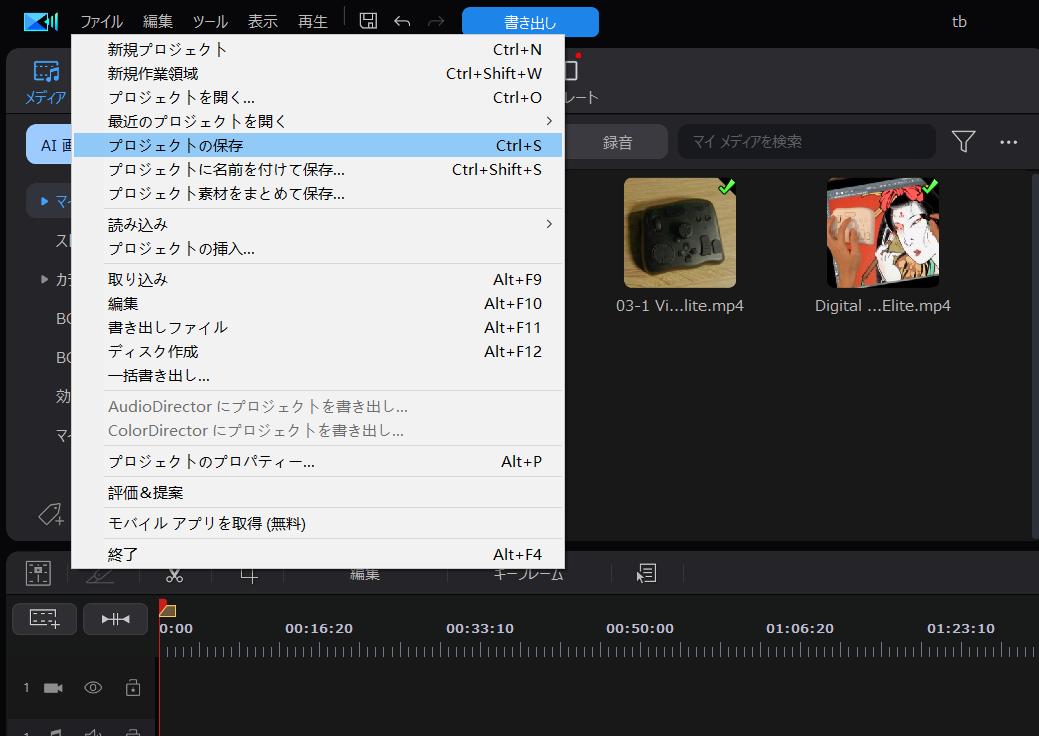
2、上書き保存
初回でプロジェクトファイルを作成した後、再度「プロジェクトの保存」を実行すると、データが上書き保存されるようになります。作業したデータが途中で消えてしまわないよう、定期的に上書き保存しておきましょう。ちなみにもし上書き保存ではなく、別のプロジェクトファイルとして保存したい場合には「プロジェクトに名前を付けて保存」(ショートカットキーCtrl+Shift+S)を選択しましょう。これでもう一度ファイル名と保存先を設定して、別のプロジェクトとして保存できます。
プロジェクトファイルの形式
上記の方法で保存したデータは、「.pds」というファイルになっています。これはPowerDirector内での編集操作を記録してデータであり、映像や音声は含まれていないし、PowerDirector専用のため他のアプリや端末で開く、再生などもできません。もし編集した動画をスマホに共有したり、YouTubeに公開したりするなら、動画をMP4などの形式に保存する必要があります。
保存方法2:動画を出力・書き出しする方法
保存したプロジェクトファイルは、PowerDirector専用のものになっているため、このままでは他の端末で再生や他の人に共有できません。編集が完了した後、PowerDirector以外でも動画を再生できるよう、MP4などで出力して、一般的の動画ファイルとして保存しておきましょう。
1、出力ページを開く
PowerDirector画面の上方には「書き出し」というボタンがあります。動画をMp4などの形式に出力したいならこのボタンをクリックしてください。すると出力ページが表示されます。(初回の場合はまずPowerDirectorアカウントを作成もしくはログインする必要があります。)

2、形式や画質の選択
次に保存したいファイル形式や画質を決めます。例えば一般的にSNSに投稿する場合やスマホに共有したい場合は、動画ファイルの形式は汎用性高い「H.264 AVC」、拡張子「MP4」を選んでください。そして「プロファイル名/画質」では、動画の画質を選択できます。YouTubeにアップするならフルHD(1920×1080)で十分ですが、最高画質で映像を残したいなら4K(3840×2160)を選びましょう。(4k出力は有料版が必要です、ご注意ください。)
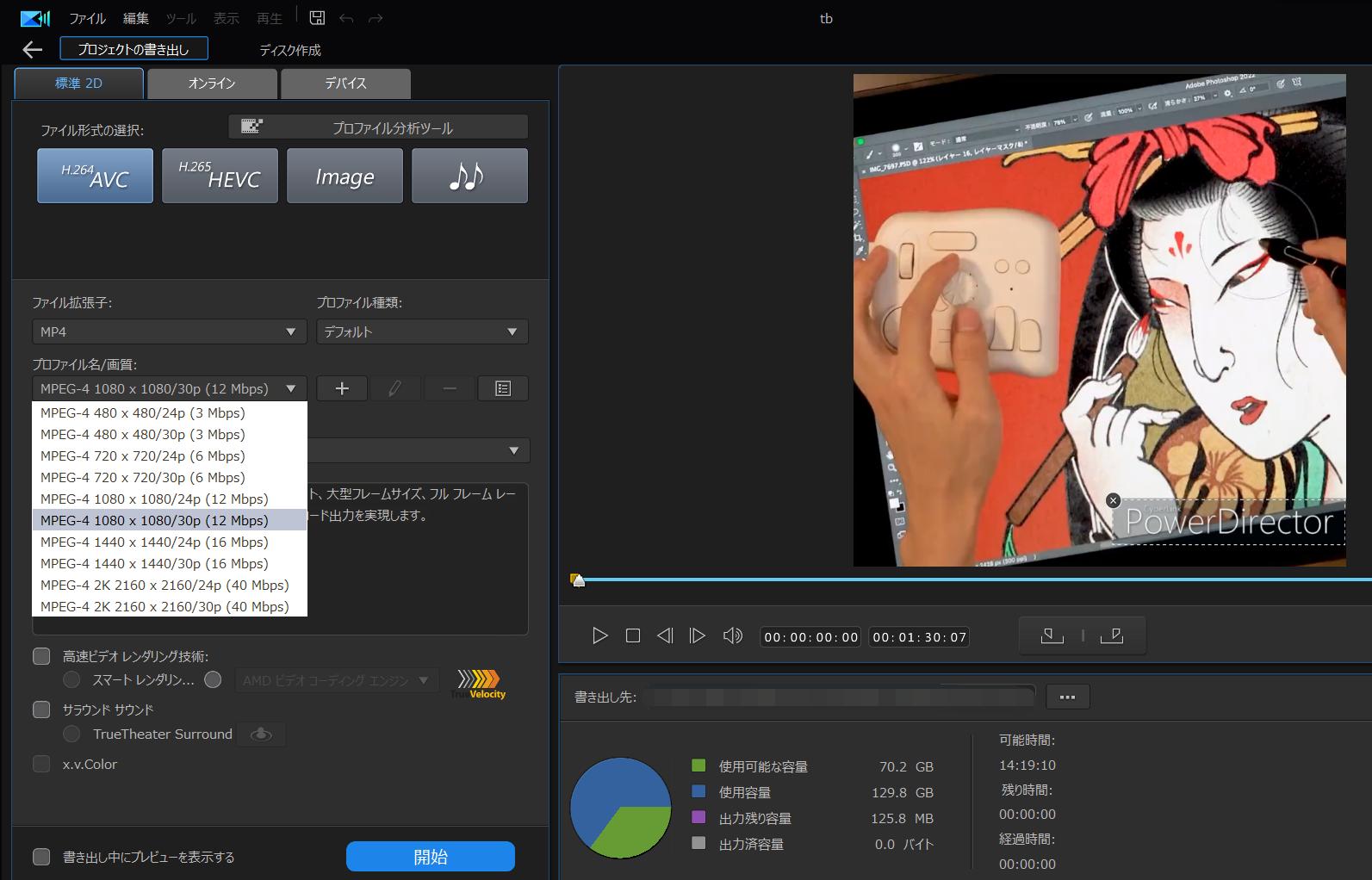
画質が上がればその分容量が重くなり、出力に時間がかかります。また、パソコンのハードディスク容量も圧迫することになるため、どれくらいの画質が必要かを考えて選ぶことが大切です。
3、書き出し先を設定して、動画ファイルを出力
動画ファイルの保存先は「書き出し先」から自由に設定できます。そして下には使用可能の容量、出力の予想時間などを確認できます。問題がないなら最後は「開始」ボタンをクリックすると、PowerDirectorは動画の書き出し作業を開始します。これで、PowerDirectorで編集した動画の出力・書き出しするための作業は完了です。
PowerDirectorで動画を作ったらこまめに保存しよう
PowerDirectorで編集するデータが急にパソコンの電源やソフトが落ちるなどの原因で失わないために、定期的に動画を保存しましょう。プロジェクト保存のショートカットキーを左手デバイスTourBoxに登録すれば、ワンクリックで保存操作を完成できますので便利です。TourBoxはほかにも再生ヘッド移動、色調補正、音量調整など色んな作業を快適に完成できますので、ワークフロー全体の効率化を実現できます。


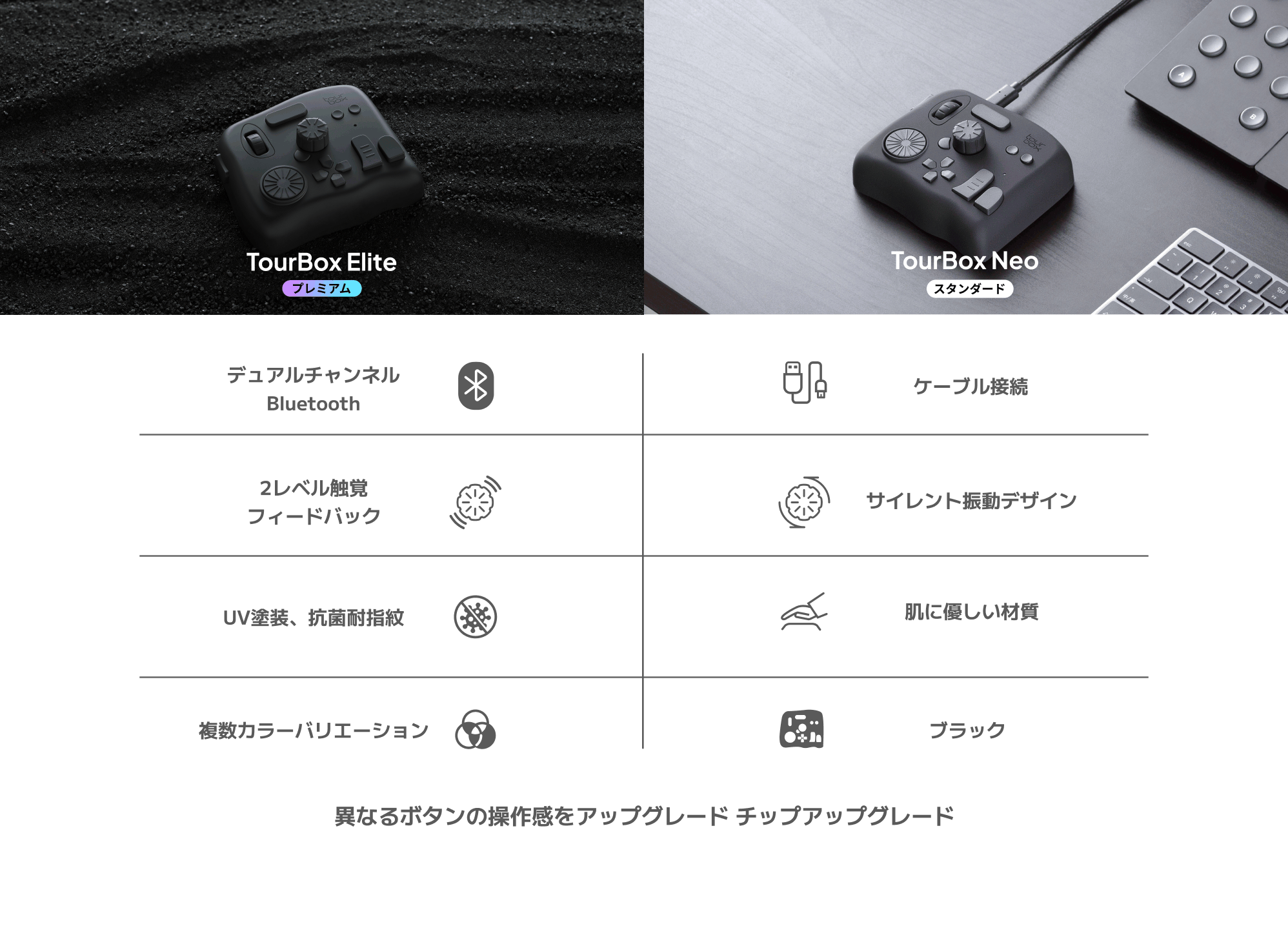
動画の編集が完成したら、書き出ししてMP4やMOV、AVIなどの形式でパソコンに保存しましょう。これで動画をパソコンやスマホで再生、もしくはSNSに投稿、友人にシェアすることも可能です。ぜひ本記事で紹介した手順でやってみてください!